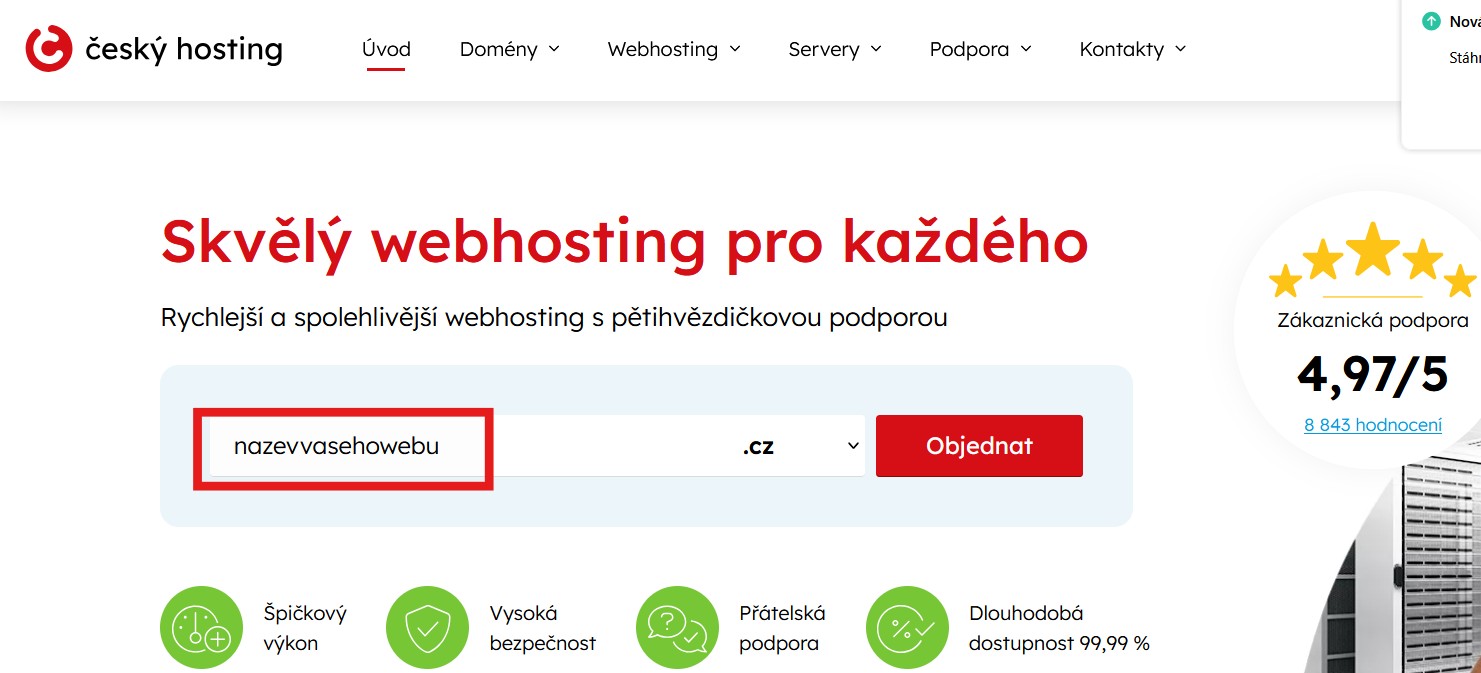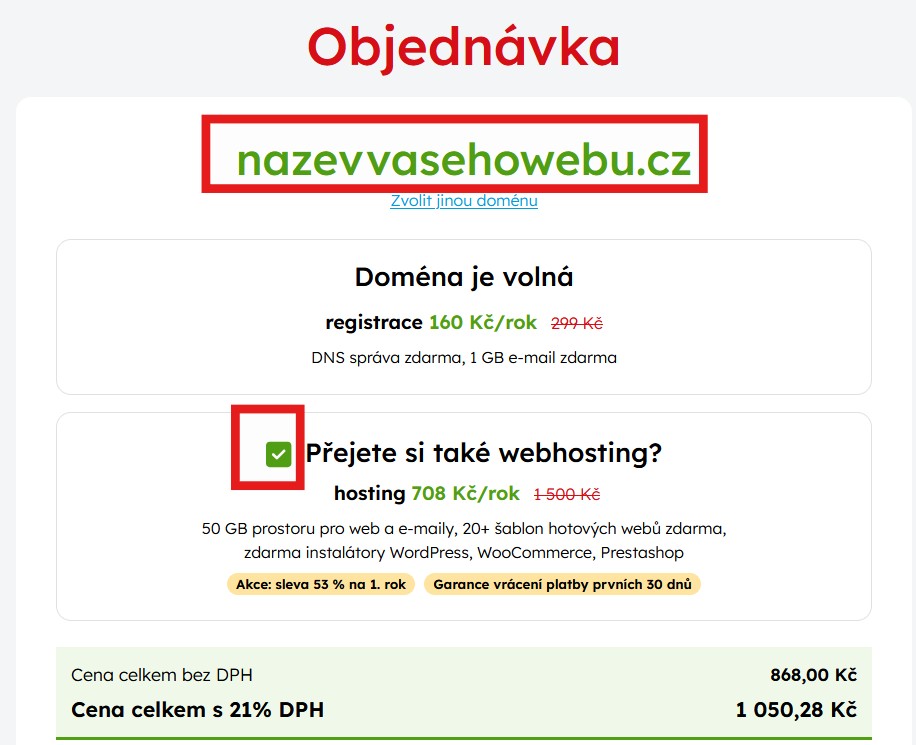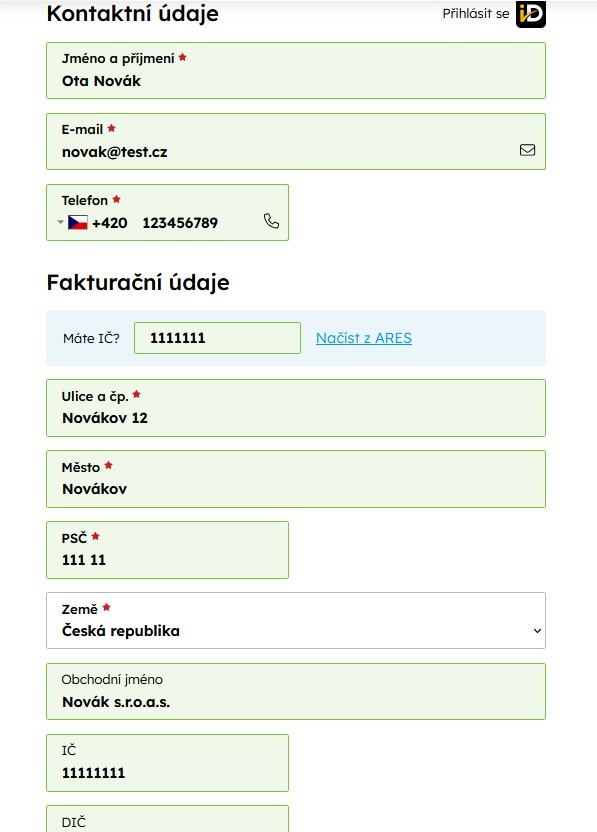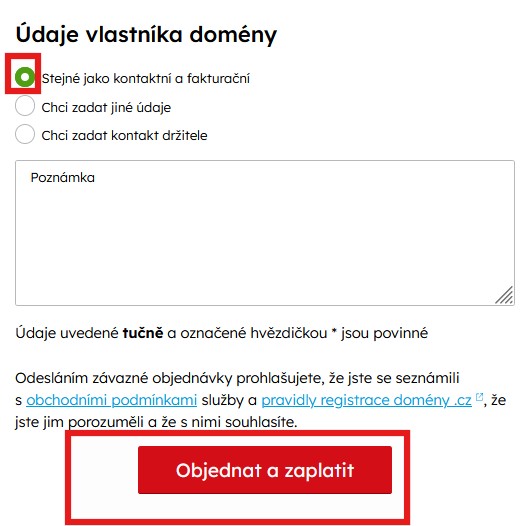Jak objednat doménu a hosting od Český hosting
Objednání domény a hostingu od společnosti Český hosting je absolutně nejsnazší ze všech společností. Zde je podrobný návod, jak na to:
Registrace domény
Rozmyslete si jak se bude váš web jmenovat (název domény). Pokud víte, přejděte na web Český hosting a hned na úvodní stránce najdete vyhledávací pole, do kterého zadáte název domény a a pokud kliknete na tlačítko „Ověřit“ tak snadno zjistíte, zda je doména registrována nebo je volná k prodeji (tedy ještě si doménu nekoupil nikdo před vámi). Pokud si doménu před vámi ještě nikdo nezaregistroval, tak uvidíte po ověření „Doména je volná“, můžete pokračovat v nákupu.
Takto vypadá doména, kterou si ještě nikdo nezaregistroval.
K doméně doporučuji ihned objednat hosting, předejdete tak tomu, že byste museli pak pracně v administraci doménu a hosting na sebe navázat. Ponechte tedy zakliknuto zaškrtávací políčko u textu „Přejete si také webhosting?“
Kontaktní údaje
Vyplníte pravdivě kontaktní údaje,
Údaje vlastníka domény
Necháte „Stejné jako kontaktní a fakturační“ (pokud nepotřebujete jiné fakturační, kontaktní a vlastnické údaje)
Doménu a hosting uhradíte a máte doménu registrovánu.